Excel2010中进行宏编辑器简便按钮的操作方法
相关话题
打开了宏编辑器VBE,里面常用的按钮也就需要先初步了解下了。俗话说得好“工欲善其事必先利其器”,摸透了了工具后头的操作也就简单了许多。打开宏编辑器,从“视图-工具栏-编辑”路径打开编辑工具。今天,小编就教大家在Excel2010中进行宏编辑器简便按钮的操作方法。
Excel2010中进行宏编辑器简便按钮的操作步骤如下:
编辑工具栏前边的几个小工具按钮,主要是方便查找、完善常数、属性、方法、关键字等内容,不需要同时记录下准确的关键字,方便了操作,是个贴心的小帮手。只需将关键字的前几位字母打出来,点击“自动完成关键字”的按钮,就可以在下拉菜单中选择所需的关键字。

接着,关键字录入后输入英文输入法状态下的“'”,编辑器会自动将关键字后面的函数等等内容按照列表形式出现,我们只需要了解函数的意义,选中需要的函数就可以了。这个过程中,可以通过宏编辑器中的“帮助”或者按“F1”打开帮助窗口,对函数进行了解。

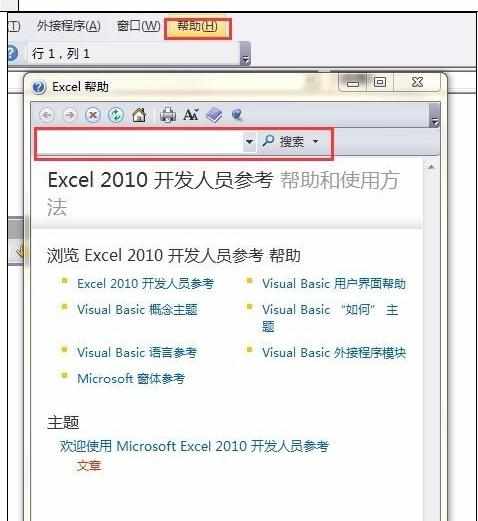
接下来的两个按钮是句首缩进凸出的按钮。可以选中一段程序段进行缩进或凸出操作,使整个窗口中的程序段落鲜明,容易进行查看或者维护。
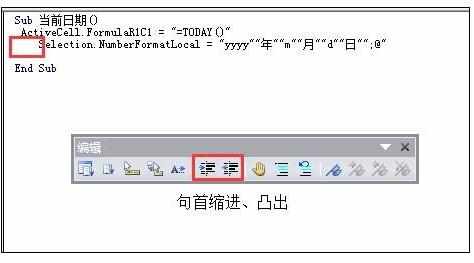
之后是切换断点的按钮。选中需要的那行程序,点击一下是设置断点,点击两下是取消断点。通过上方的按钮运行程序,可让程序在断点处停止,更好地去了解这一个程序段是起到一个什么样的作用。当然,对于不理解作用的程序段,也可以用这一个功能来自学。


接下来是设置注释的按钮。选中程序行,点击按钮便可以注释或取消注释,对于一整片的程序段也适用。注释,可以用中文解释程序段起到的是什么作用,不至于看懂之后过几天忘了又需要重新理解;也可以将暂时用不上但以后可能用上的程序段隐藏起来,什么时候要用了取消掉注释就可以了。

最后是书签的相关按钮。对于一小段的程序,书签作用 不大。但对于一大段的程序,可以在适当的位置设置下书签,查找的时候直接通过书签一整段一整段地找,速度会快上很多。
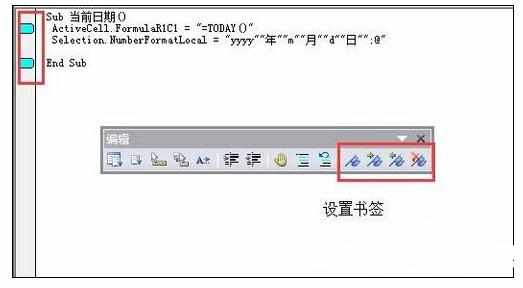
注意事项:
编程序的时候必须用英文输入法输入,中文的符号它是看不懂的。
帮助的窗口没事可以多翻翻,里面很多东西都很全。

Excel2010中进行宏编辑器简便按钮的操作方法的评论条评论